如何解決0x80070035找不到網路路徑
- WBOYWBOYWBOYWBOYWBOYWBOYWBOYWBOYWBOYWBOYWBOYWBOYWB轉載
- 2024-02-21 21:20:101805瀏覽
php小編魚仔為您介紹解決Windows系統中出現的0x80070035找不到網路路徑問題的方法。這個錯誤代碼通常表示電腦無法連接網路共用資料夾,可能由網路設定、防火牆問題或檔案共用設定所引起。透過調整網路設定、關閉防火牆、檢查共用資料夾權限等方法,可以快速解決此問題,確保您順利存取網路共用資源。接下來,讓我們一起詳細了解解決方法。
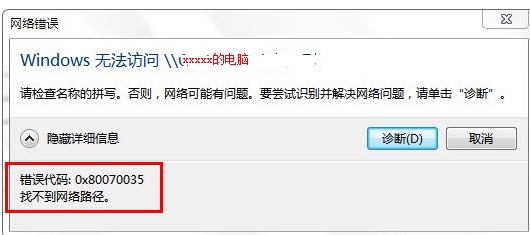
解決0x80070035找不到網路路徑的方法
方法一:
1、我們先點擊“網路”,“開啟網路與Internet設定」
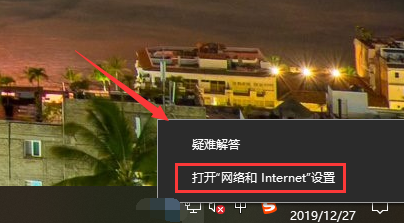
2、接著我們選擇下「網路與共用中心」
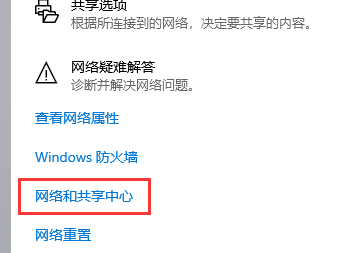
3、接著我們選擇「更改進階共享設定」
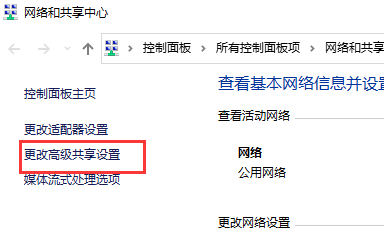
4、接著我們勾選「啟用共享以便可以存取網路的使用者讀取公用資料夾中的檔案」
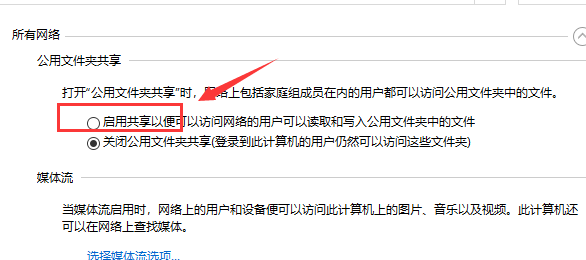
5、到了“網路和共享中心”,我們直接點擊“寬頻連線”
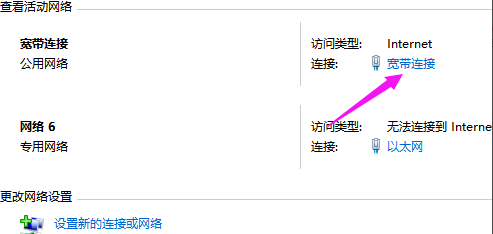
6、接著選擇“屬性”
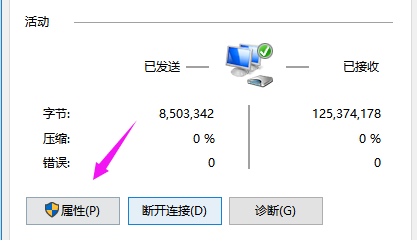
7、我們接著選擇“網路”,勾選“microsoft網路客戶端”,保證了這兩個,就解決了問題!
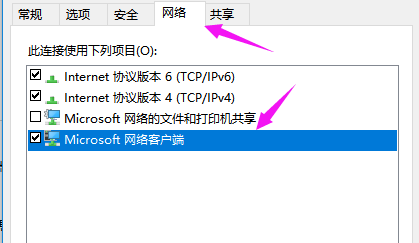
方法二:
1、首先我們開啟控制台,將右上角檢視方式變更為「大圖示」
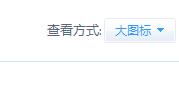
#2、然後在其中找到並開啟「管理工具」
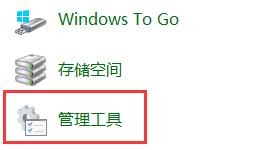
3、然後在管理工具中雙擊進入「本機安全性原則」

4、在其中找到“IP安全性策略,在本機電腦”,將右側檔案全部刪除即可。
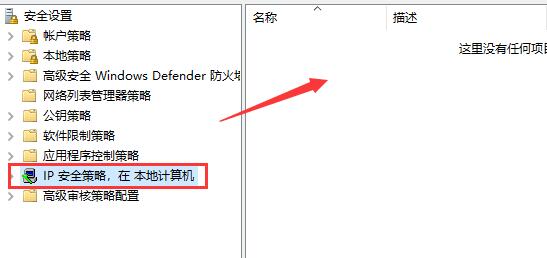
方法三:
1、如果以上方法都無法解決問題,可以嘗試重裝系統。
2、本站下載的作業系統不需要複雜的步驟,直接使用傻瓜式裝機,上手簡單。
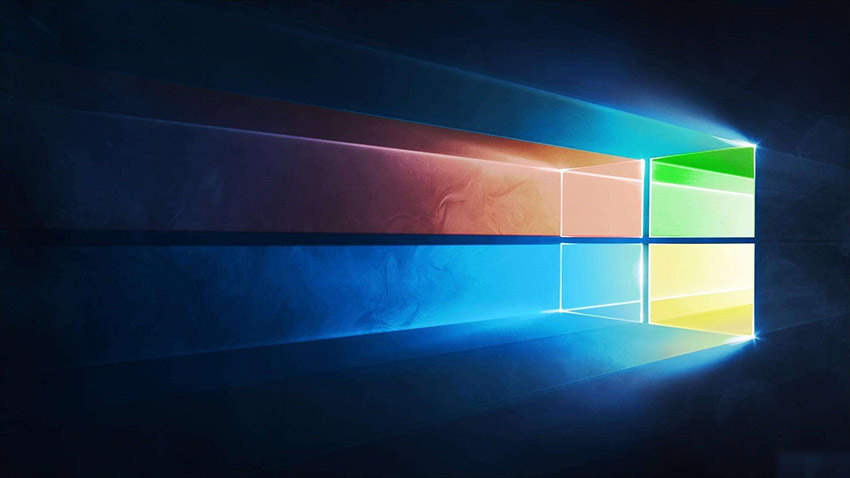
3、本站的系統安全穩定、綠色流暢,可以在本站下載我們需要的作業系統:
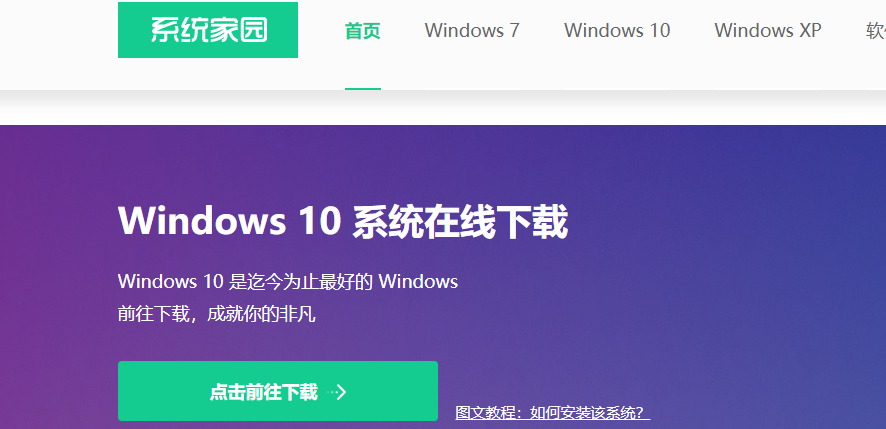
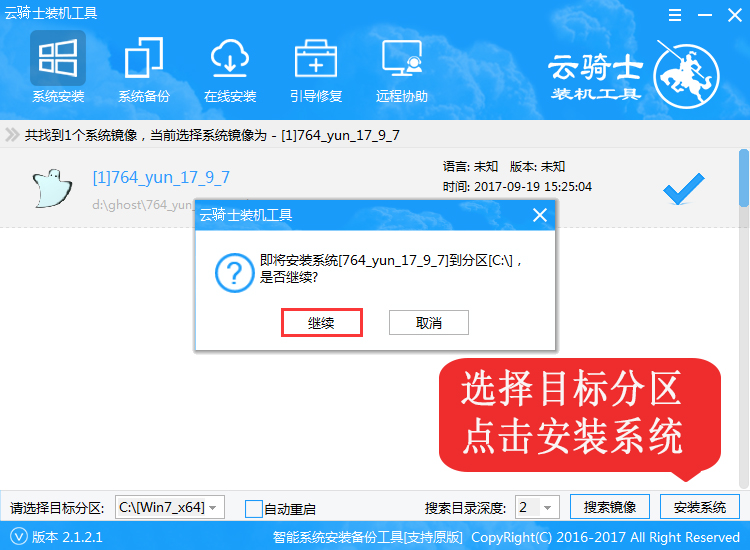
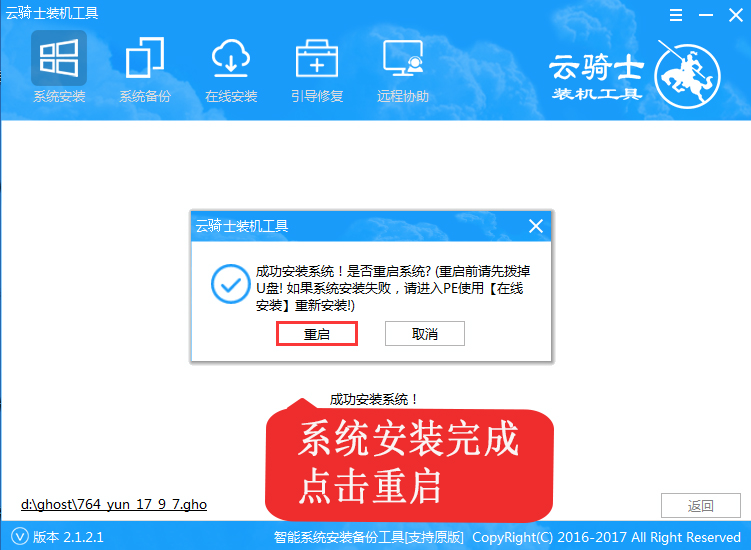

以上是如何解決0x80070035找不到網路路徑的詳細內容。更多資訊請關注PHP中文網其他相關文章!
陳述:
本文轉載於:somode.com。如有侵權,請聯絡admin@php.cn刪除
上一篇:電腦關機很慢是為什麼下一篇:電腦關機很慢是為什麼

